Windows Defender là một chương trình diệt Virus hoàn toàn miễn phí được cài đặt sẵn trên Win 10. Tuy nhiên không phải bất cứ ai cũng thích dùng phần mềm này. Đồng thời không phải ai cũng có thể biết cách tắt nó. Bài viết này chúng tôi sẽ hướng dẫn bạn cách tắt Window Defender Win 10 đơn giản. Hãy cùng theo dõi để tắt Windows Defender khi cần bạn nhé!
Cách tắt Window Defender Win 10 với Local Group Policy
Nếu đang dùng Win 10 với nhiều phiên bản như: Win 10 Enterprise, Win 10 Pro hay Win 10 Education,… thì bạn có thể tắt phần mềm Windows Defender một cách đơn giản, dễ dàng bởi Local Group Policy Editor qua 6 bước sau:
- Bước 1: Trước hết bạn hãy mở Run bằng cách nhấn tổ hợp Windows + R trên bàn phím máy tính.
- Bước 2: Khi khung cửa sổ của lệnh Run hiện lên bạn nhập gpedit.msc vào mục Open rồi click OK để mở giao diện của ứng dụng Local Group Policy Editor.
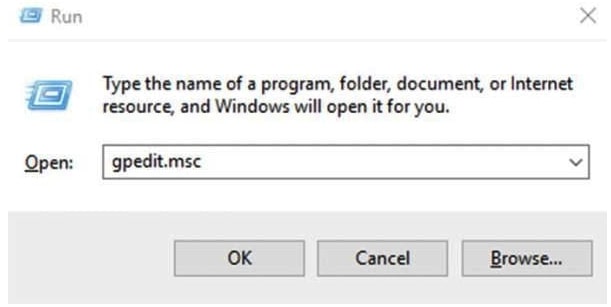
- Bước 3: Bạn hãy điều hướng theo: Computer Configuration -> Administrative Templates -> Windows Components -> Windows Defender. (Với bản Windows 10 ver 1803, thì Windows Defender sẽ được thay bằng Windows Defender Antivirus. Vì thế bạn chỉ cần thực hiện theo đường dẫn trên và chọn lựa theo chỉ dẫn là được).
- Bước 4: Tiếp đến bạn hãy nhìn sang khung bên phải và nhấp đúp chuột vào mục Turn off Windows Defender.

- Bước 5: Bạn hãy chọn Enabled để vô hiệu hóa Windows Defender.
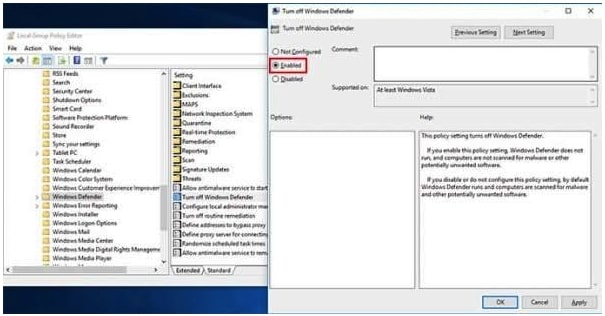
- Bước 6: Sau đó bạn hãy click Apply và chọn OK.
Sau khi hoàn tất cả 6 bước trên, bạn hãy Restart lại máy tính của mình. Như vậy phần mềm Windows Defender của win 10 mới tắt hoàn toàn. Ngoài ra nếu bạn muốn kích hoạt lại phần mềm Windows Defender, thì chỉ cần làm các bước trên. Đến bước 5 thì bạn hãy chọn Not configured. Sau đó khởi động lại máy tính để đổi những áp dụng từ trước.
Cách tắt phần mềm Window Defender win 10 với Settings
Với Settings, bạn cũng có thể tắt được Windows Defender. Tuy nhiên đây chỉ là cách tạm thời. Cách này chỉ áp dụng cho những phiên bản win 10 1803 trở lên.
- Bước 1: Bạn hãy vào khung tìm kiếm rồi Windows Defender Security Center, sau đó hãy nhấp vào biểu tượng Settings ở góc bên trái phía dưới màn hình.
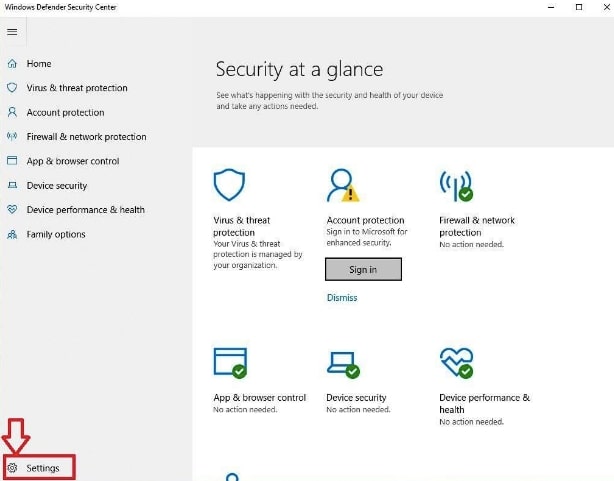
- Bước 2: Bạn hãy click chọn vào mục Virus & threat protection settings.
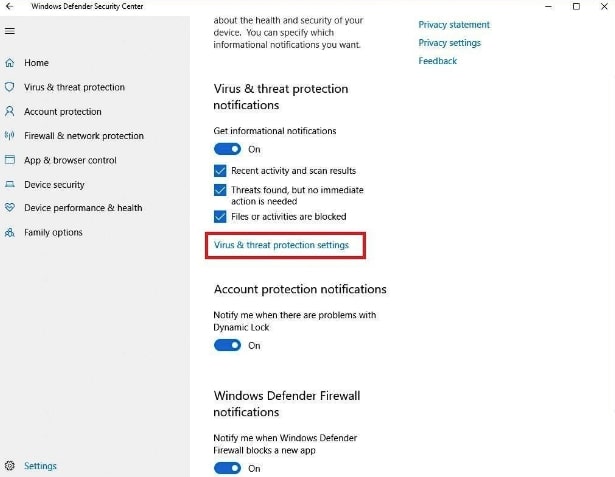
- Bước 3: Cuối cùng bạn chỉ cần tắt Real-time protection là xong.
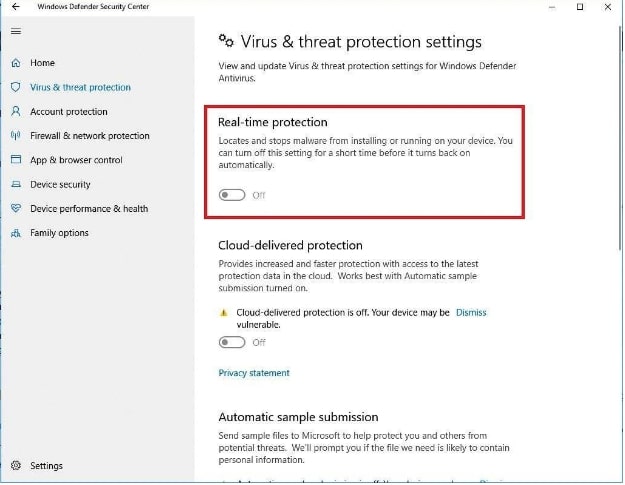
Ngoài ra trong trường hợp bạn đang dùng những phiên bản Win 10 cũ hơn mà muốn tắt Windows Defender thì có thể áp dụng những bước dưới đây:
- Mở Settings.
- Sau đó tìm và chọn vào mục Update & security.Click-> Windows Defender.
- Lúc này tại Real-time protection bạn chuyển trạng thái tùy chọn từ ON -> OFF.
Sử dụng Registry để tắt Window Defender Win 10
Đối với những bạn đang dùng Win 10 Home, thì truy cập Local Group Policy Editor là việc hoàn toàn không thể. Nhưng, bạn vẫn có thể sử dụng Registry để tắt Windows Defender.
Tuy nhiên trước khi thực hiện bạn cần sao lưu Registry trước để tránh những tình huống xấu nhất. Cách tắt Window Defender với Registry được tiến hành như sau:
- Bước 1: Trước hết bạn hãy mở Run bằng cách nhấn tổ hợp Windows + R trên bàn phím máy tính. Sau đó tại ô Open bạn hãy nhập Regedit rồi click chuột vào OK hoặc nhấn Enter.
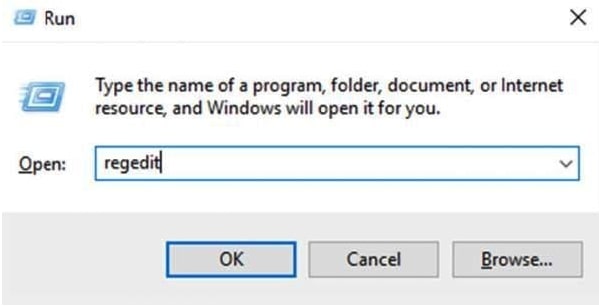
- Bước 2: Ở cửa sổ Registry, bạn hãy thực hiện theo đường dẫn sau: HKEY_LOCAL_MACHINE -> SOFTWARE -> Policies -> Microsoft -> Windows Defender.
- Bước 3: Lúc này bạn hãy nhìn sang khung bên phải. Nếu như không có DWORD DisableAntiSpyware, thì bạn hãy đúp chuột phải vào khoảng trống, sau đó chọn New và chọn DWORD (32-bit) Value.
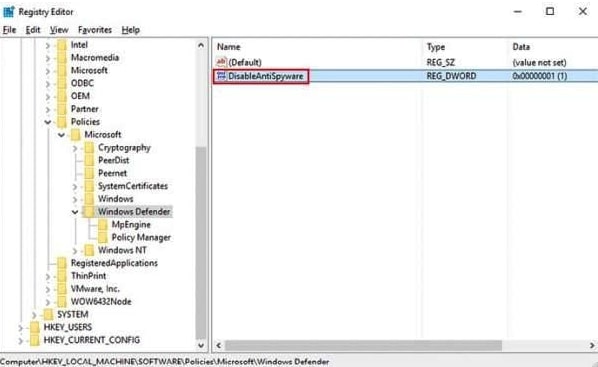
- Bước 4: Key mới này bạn hãy đặt tên là DisableAntiSpyware.
- Bước 5: Nhấp đúp chuột vào DisableAntiSpyware vừa tạo, sau đó chuyển đổi giá trị ở khung Value Data từ 0 ->1.
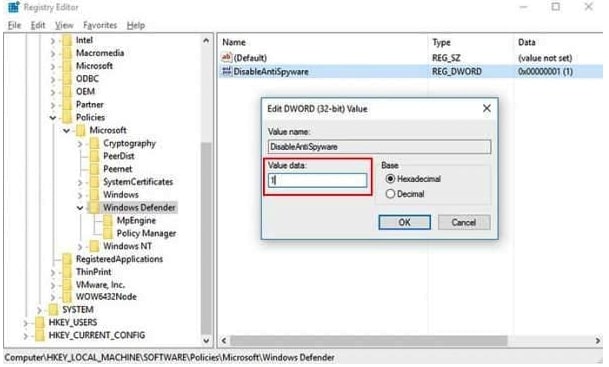
- Bước 6: Cuối cùng bạn hãy Restart lại máy để hoàn tất quá trình tắt phần mềm Windows Defender.
Nếu bạn muốn kích hoạt lại Windows Defender thì hãy thực hiện những bước trên. Đến bước 5 bạn chỉ cần chuyển đổi lại giá trị từ 1 -> 0 và click OK và Restart máy tính là xong.
Tóm lại
Tuy Windows Defender không phải là một công cụ diệt Virus mạnh mẽ, thế nhưng nó cũng giúp cho chúng ta phát hiện, ngăn chặn được một cơ số loại Virus khá phổ biến. Vì thế, bạn chỉ nên tắt ows Defender khi tìm thấy sự chọn lựa phù hợp với những phần mềm Antivirus thứ 3 tốt hơn.
Hy vọng với những chia sẻ trên bạn đã chọn được cho mình cách tắt Window Defender Win 10 đơn giản nhất. Đừng quên kết nối cho chúng tôi nếu cần thêm tư vấn bạn nhé!













Leave a Reply